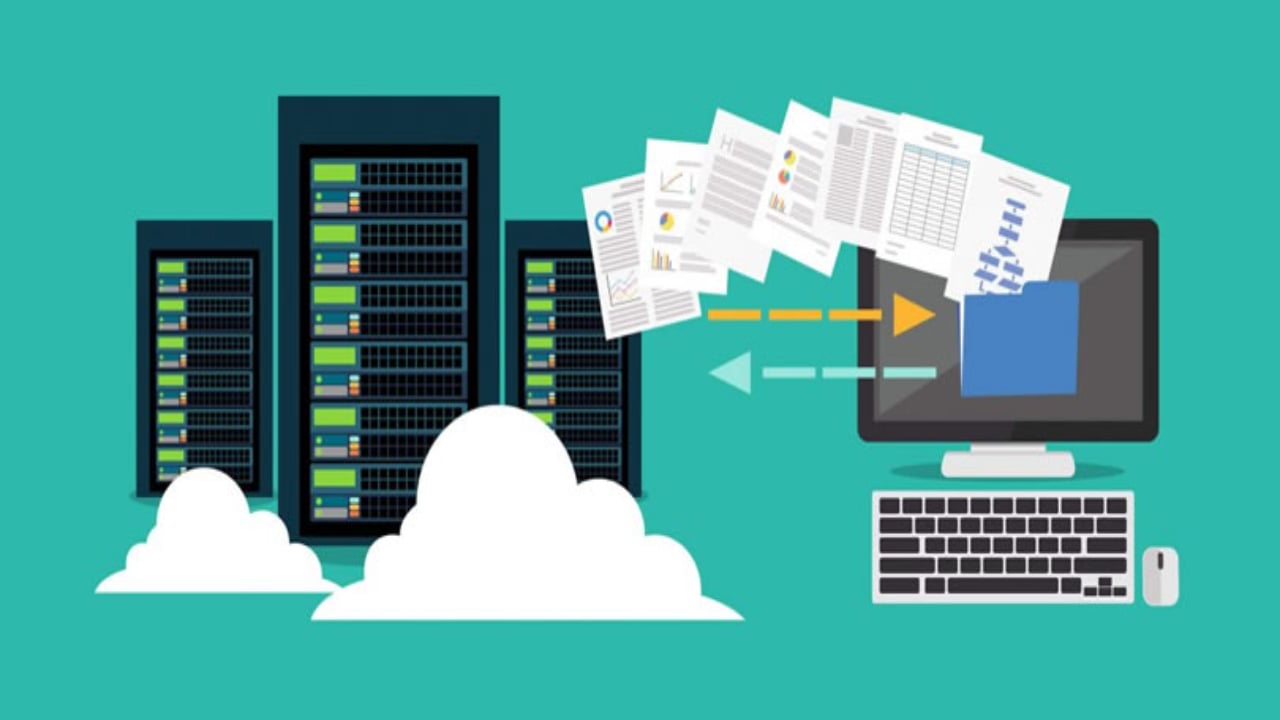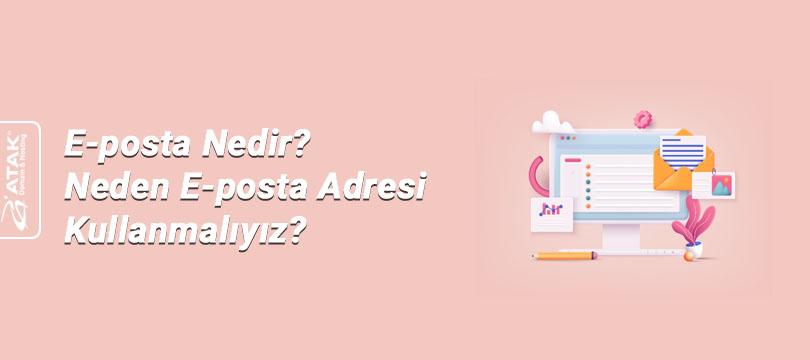DNS nedir? DNS nasıl değiştirilir?
DNS Nedir?
DNS olarak bilinen
Domain
Name
System (Alan Adı Sistemi) cihazların ve web sitelerin sahip olduğu 12.34.567.89 gibi IP adresleri yerine aranan web sitesine alan adı ile ulaşılmasını sağlayan bir sistemdir.
Telefon, tablet, bilgisayar, laptop gibi tüm cihazların ve web sitelerinin bir IP’si vardır. DNS bir telefon defteri gibi cihazların ve web sitelerinin IP adreslerini ve alan adlarını eşleştirir. Bir arama yapacağınız zaman tarayıcınıza
64.233.160.0 yerine Google.com yazmanızı sağlayan sistem DNS’tir.
Her cihazın bir IP adresi vardır fakat ulaşmak istenilen tüm web sitelerinin IP adresleri hatırlanması mümkün olmayacağından DNS kullanılmaktadır. DNS sistemi olmasaydı bir web sitesine ulaşmak tarayıcıya 13.35.23.32 gibi IP adresinin yazılması ile mümkün olacaktı.
DNS Nasıl Çalışır?
DNS’in tarayıcıya yazılarak aranan bir alan adını bir IP adresine çevirmesi saliseler içinde gerçekleşen bir işlemdir fakat aslında birkaç adımdan oluşur. Sürecin nasıl işlediğine bakalım.
Tarayıcınıza bir web sitesinin adını yazdığınızda sırasıyla şu işlemler gerçekleşir;
- Bilgisayarınız aradığınız web sitesinin IP adresini ağ ayarlarına girilmiş DNS Sunucunuza sorar.
- Daha önce ziyaret edilmiş bir web sitesinin IP’si cache belleğinde tutulur.
- Cache belleğinde bulunmayan bir web sitesi için IP adresi çözümlemesi için DNS Server’a başvurur ve DNS Server’ın bulunduğu Root Name Server’a yönlendirme yapılır.
- Root Server aradığınız domain adresinin kayıtlı olduğu TLD Sunuculara yönlendirir.
- TLD Sunucular web sitesinin bulunduğu sunucuya yönlendirerek sayfaya ulaşmanızı sağlar.
DNS Neden Değiştirilir?
Hızı ve Güvenliği Arttırmak
Üçüncü parti DNS sunucuları internet servis sağlayıcınızınkinden daha hızlı olabilir. Hız konusu üçüncü parti DNS sunucularının coğrafi olarak size ne kadar yakın olduğuna bağlı olduğu için bu madde her zaman geçerli olmasa da DNS değiştirmek hızı yükseltmek için denenen bir yöntemdir. Hızı arttırmak gibi güvenliği de arttırmak için yeni bir DNS sunucusu denenebilir.
Ebeveyn Denetimleri
Küçük çocukların web sitelerine erişimini kontrol etmek ve kısıtlamak amacıyla da DNS değiştirilmektedir. Bu filtrelemeyi yapmanın en kolay yollarından biri DNS sunucularınızı open DNS ile değiştirmektir. Bu değişikliği yaptığınızda evdeki telefon, bilgisayar, oyun konsolları, tablet gibi elektronik cihazların hiçbirinden erişime kapattığınız web sitelerine ulaşamayacaktır.
DNS Değiştirme
Android DNS Değiştirme
- Android işletim sistemli telefon veya tabletinizin ‘‘Ayarlar’’ menüsünü ve ardından ‘‘Kablosuz Bağlantı’’ seçeneğini seçin.
- DNS ayarını değiştirmek istediğiniz ağa bağlanın.
- Kullanmak istediğiniz ağa basılı tutun ve ardından ‘‘Ağı Değiştir’’ seçeneğini seçin.
- Gelen ekranda ‘‘Gelişmiş Seçenekleri Göster’’ seçeneğini seçin ve çıkan menüden IP ayarını ‘‘Statik’’ olarak değiştirin.
- DNS1 ve DNS2 kutucuklarına kullanmak istediğiniz DNS adreslerini yazın.
- Son olarak internet bağlantınızı kapatıp açtıktan sonra DNS ayarlarınız değişmiş şekilde internete bağlanabilirsiniz.
iOS DNS Değiştirme
- iOS işletim sistemli cihazınızda DNS ayarlarını değiştirmek için aşağıdaki adımları takip edebilirsiniz.
- Cihazınızın ‘‘Ayarlar’’ menüsüne girin ve ‘’Wi-Fİ’’ yi seçin.
- Açılan ekranda bağlı olduğunuz Wi-Fi ağının en sağında bulunan ‘‘İ’’ ye (info) tıklayın.
- Açılan ekranda aşağıda bulunan ‘‘DNS’i Ayarla’’ seçeneğini seçin.
- Değişiklik yapılmadığı sürece bu ayar ‘Otomatik’ olarak gözükecektir. Değiştirmek için ‘Elle’ seçeneğini tıklayın.
- Altta yer alan ‘‘Sunucu Ekle’’ye tıklayın ve ilk DNS sunucunuzu girin. Girdiğiniz IP blokları arasına nokta koyun. Birinciyi tamamladıktan sonra ‘‘Sunucu Ekle’’ butonuna tekrar tıklayın ve ikinci DNS adresinizi girin.
- İnternet bağlantınızı kapatıp açtıktan sonra yeni DNS adresiyle internete bağlanabilirsiniz.
PC’de DNS Adresi Değiştirme
Windows 7’de DNS Ayarları Değiştirme
- ‘‘Başlat’’ menüsüne tıklayın ve Denetim Masasına girerek ‘‘Ağ ve İnternet’’ seçeneğini seçin.
- ‘‘Ağ durumunu ve görevlerini görüntüle’’ seçeneğine tıklayın.
- Açılan sayfada Kablosuz ağ Bağlantısı ve Yerel Ağ bağlantısı seçeneklerini göreceksiniz.
- İnternete kablosuz bağlanıyorsanız ‘‘Kablosuz ağ bağlantısı’’; kablolu bağlanıyorsanız ‘‘Yerel ağ bağlantısı’’ seçeneği üzerine sağ tıklayarak ‘‘Özellikler’’ seçeneğini tıklayın.
- Karşınıza çıkan bağlantı ekranında ‘‘Aşağıdaki DNS sunucu Adreslerini Kullan’’ seçeneğini tıklayarak bağlanmak istediğiniz DNS adresini girin.
- ‘‘Tamam’’ ve ‘‘Onar’’ dedikten sonra DNS adresinizi değiştirmiş olacaksınız.
Windows 10’da DNS Ayarları Değiştirme
- ‘‘Denetim Masası’’nı ve ardından ‘‘Ağ ve internet’’ seçeneğini açın.
- ‘‘Ağ paylaşım merkezi’’ni tıklayın.
- Soldaki bölümden ‘‘Bağdaştırıcı ayarlarını değiştirin’’ seçeneğini seçin.
- Açılan sayfada bağlı olduğunuz internet bağlantısına sağ tıklayarak ‘‘Özellikler’’ seçeneğini seçin.
- Özellikler listesinden ‘‘İnternet Protokolü Sürüm 4 (TPC/IPv4)’’ seçerek alttaki ‘‘Özellikler’’ butonuna tıklayın.
- DNS ayarlarını değiştirme sayfasına ulaştıktan sonra ‘‘Aşağıdaki DNS Sunucu adreslerini kullan’’ seçeneğini işaretleyin ve bağlanmak istediğiniz DNS adresini girin ve ‘‘Tamam’’ butonuna basarak ekranı kapatın.
- Tekrar ‘‘Tamam’’ butonuna basarak DNS değiştirme işlemini tamamlayın.
Open DNS Nedir?
Open DNS kullanıcılarına daha güvenli, hızlı ve erişim sınırlamalarına takılmayan bir internet deneyimi sunmak için hizmet veren global bir ücretsiz DNS servisidir. Dünyada 90 Milyon kullanıcı sayısına ulaşan Open DNS tüm Android, iOS ve Windows işletim sistemine sahip cihazlarda çalışmaktadır.
OpenDNS Adresleri
Birincil DNS Adresi : 208.67.222.222
İkincil DNS Adresi : 208.67.220.220
Ayrıca Open DNS Family Shield ile aileler çocuklarının girdiği internet sitelerini kontrol edebilir ve denetleyebilir.
OpenDNS Family Shield Adresleri
Birincil DNS Adresi : 208.67.222.123
İkincil DNS Adresi : 208.67.220.123
Değişiklikleri kaydettikten sonra
https://welcome.opendns.com/ adresine giderek web sitesi erişimi ayarlarını tamamlayabilirsiniz.
Reverse DNS Nedir?
Ters Domain Adı Sistemi anlamına gelen Reverse DNS aranan bir alan adını IP’ye dönüştüren DNS sunucusunun işlevini ters şekilde yerine getirmesi işlemine verilen isimdir.
DNS sisteminde işlem bir alan adının aranması ve sunucunun bu alan adının ait olduğu IP adresine kullanıcıyı yönledirmesiyken, Reverse DNS’te işlem IP adresinin aratılıp kime ait olduğunu bulma işlemidir fakat DNS’le aynı şekilde işlemez.
Reverse DNS kayıtlarını tutmak için özel bir PTR kayıt tipi kullanılır. PTR kaydı ile ters DNS adresi IP + .in-addr.arpa şeklinde olur.
Örneğin 12.34.56.78 DNS adresinin tersi 12.34.56.78.in-addr.arpa’dır.
Reverse DNS daha çok bir web sitesi ziyaretçisinin nereden geldiğini veya bir e-posta iletisinin nereden geldiğini izlemek gibi işlemler için kullanılır.
Genellikle DNS kadar önemli değildir. Ziyaretçiler herhangi bir Reverse DNS olmadan web sitenize ulaşmaya devam ederler.
Ancak, Reverse DNS özellikle bir uygulama için önemlidir.
İnternetteki çoğu e-posta sunucusu, Reverse DNS adresi olmayan IP adreslerinden gelen e-postaları reddetmek üzere yapılandırılmıştır.
Bu nedenle, kendi e-posta sunucunuzu çalıştırıyorsanız, giden e-postanın gönderildiği IP adresi için Reverse DNS olması gerekir.
IP adresinizin ters DNS kaydının, orada olduğu sürece neye işaret ettiği önemli değildir. Bir e-posta sunucusunda birden çok etki alanı barındırıyorsanız, birincil alan olarak hangi etki alanı adını göstereceğini belirtmek için yalnızca DNS'i ayarlayın.
(ters DNS kontrolü yapan e-posta sunucuları, tek bir IP adresinde birçok etki alanı barındırmanın normal olduğunu ve IP için bu etki alanlarını ters DNS'de listelemenin imkansız olacağını kabul eder).